Windows Update Error 0x8007001d อาจเกิดขึ้นเนื่องจากแคช Windows Update เสียหาย ไดรเวอร์ระบบที่ล้าสมัย ไฟล์ Windows Update ที่เสียหาย ฯลฯ ในโพสต์นี้ เราจะแสดงวิธีแก้ไข Windows Update Error 0x8007001d ในคอมพิวเตอร์ที่ใช้ Windows 11/10
แก้ไขข้อผิดพลาด Windows Update 0x8007001d
ก่อนที่จะเริ่ม ให้รีสตาร์ทคอมพิวเตอร์และเราเตอร์ และตรวจสอบให้แน่ใจว่าคุณมี การเชื่อมต่ออินเทอร์เน็ต. หากไม่ได้ผล คุณอาจทำตามวิธีแก้ปัญหาด้านล่าง:
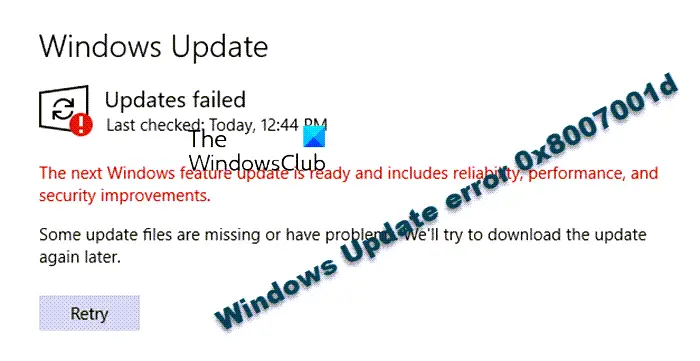 เรียกใช้ Windows Update Troubleshooter ตรวจสอบสถานะ Windows Update Services ล้างไฟล์ pending.xml เรียกใช้ Windows Update ในสถานะคลีนบูต ล้างเนื้อหาของโฟลเดอร์ SoftwareDistribution และ catroot2 รีเซ็ตส่วนประกอบ Windows Update ติดตั้ง อัปเดตด้วยตนเอง
เรียกใช้ Windows Update Troubleshooter ตรวจสอบสถานะ Windows Update Services ล้างไฟล์ pending.xml เรียกใช้ Windows Update ในสถานะคลีนบูต ล้างเนื้อหาของโฟลเดอร์ SoftwareDistribution และ catroot2 รีเซ็ตส่วนประกอบ Windows Update ติดตั้ง อัปเดตด้วยตนเอง
1] เรียกใช้ Windows Update Troubleshooter
วิธีแรกที่ลองทำคือ เพื่อเรียกใช้ตัวแก้ไขปัญหา Windows Update ในตัวเพื่อแก้ไขข้อผิดพลาด 0x8007001d ตัวแก้ไขปัญหาจะค้นหาความผิดปกติใดๆ ในการอัปเดตและใช้การแก้ไขโดยอัตโนมัติ จากนั้นคุณสามารถรีสตาร์ทพีซีและตรวจสอบว่าข้อผิดพลาดในการอัปเดตได้รับการแก้ไขหรือไม่
อ่าน: Windows Update Troubleshooter ไม่ทำงาน
2] ตรวจสอบสถานะ Windows Update Services
เปิด Windows Services Manager และตรวจสอบบริการที่เกี่ยวข้องกับ Windows Update เช่น Windows Update, Windows Update Medic, Update Orchestrator Services ฯลฯ ไม่ได้ปิดใช้งาน.
การกำหนดค่าเริ่มต้นบนพีซี Windows 11/10 แบบสแตนด์อโลนมีดังนี้:
Windows Update Service – Manual (Triggered)Windows Update Medic Services – ManualCryptographic Services – AutomaticBackground Intelligent Transfer Service – ManualDCOM Server ตัวเรียกใช้กระบวนการ – AutomaticRPC Endpoint Mapper – AutomaticWindows Installer – แบบแมนนวล
วิธีนี้จะทำให้มั่นใจได้ว่าบริการที่จำเป็นจะพร้อมใช้งาน
3] ล้างไฟล์ pending.xml
เปิดคำสั่งยกระดับ ให้พิมพ์ข้อความต่อไปนี้แล้วกด Enter:
Ren c:\windows\winsxs\pending.xml pending.old
การดำเนินการนี้จะเปลี่ยนชื่อไฟล์ pending.xml เป็น pending.old ลองอีกครั้ง
4] เรียกใช้ Windows Update ในสถานะคลีนบูต
ในบางสถานการณ์ การแก้ไขปัญหาข้อผิดพลาด Windows Update ในสถานะคลีนบูตเป็นแนวคิดที่ดีกว่า การดำเนินการคลีนบูตจะเริ่มต้นคอมพิวเตอร์ของคุณด้วยชุดไดรเวอร์และโปรแกรมเริ่มต้นขั้นต่ำ เมื่อคุณเข้าสู่สถานะคลีนบูต ให้ลองเรียกใช้ Windows Update และตรวจสอบว่าข้อผิดพลาดยังคงอยู่หรือไม่
5] ล้างเนื้อหาของโฟลเดอร์ SoftwareDistribution และ catroot2
catroot และโฟลเดอร์ catroot2 เป็นโฟลเดอร์ Windows OS ที่จำเป็นสำหรับกระบวนการ Windows Update โฟลเดอร์ SoftwareDistribution ใช้เพื่อจัดเก็บไฟล์ชั่วคราวที่อาจจำเป็นสำหรับการติดตั้ง Windows Update บนพีซีของคุณ
ในบางครั้ง เนื้อหาของโฟลเดอร์นี้อาจเสียหายและรบกวนระบบของ Datastore และโฟลเดอร์ ดาวน์โหลด ซึ่งนำไปสู่ข้อผิดพลาดของ Windows Update 0x8007001d ดังนั้น อย่าลืมลบเนื้อหาของโฟลเดอร์ catroot และ catroot2 และล้างเนื้อหาของโฟลเดอร์ SoftwareDistribution เพื่อแก้ไขข้อผิดพลาดในการอัปเดต
6] รีเซ็ตองค์ประกอบการอัปเดต Windows
การอัปเดต Windows มักจะล้มเหลวเนื่องจากองค์ประกอบการอัปเดตเสียหาย ในกรณีเช่นนี้ การรีเซ็ตคอมโพเนนต์ Windows Update สามารถช่วยได้
ใช้ Reset Windows Update Agent Tool (เครื่องมือของ Microsoft) หรือ Reset Windows Update Tool (จากบุคคลที่สาม) แล้วดูว่าจะช่วยได้หรือไม่ สคริปต์ PowerShell นี้จะช่วยคุณรีเซ็ต Windows Update Client ดูโพสต์นี้หากคุณต้องการรีเซ็ตคอมโพเนนต์ Windows Update แต่ละรายการให้เป็นค่าเริ่มต้นด้วยตนเอง
7] ติดตั้งการอัปเดตด้วยตนเอง
ในบางครั้ง การติดตั้งการอัปเดต Windows ด้วยตนเองอาจง่ายกว่า และช่วยให้คุณขจัดปัญหาต่างๆ ได้ เช่น ข้อผิดพลาดนี้ สำหรับสิ่งนี้ ให้จดบันทึกหมายเลข KB ของการอัปเดตปัญหา ไปที่หน้า Microsoft Update Catalog พิมพ์หมายเลข KB (เช่น KB2565063 >) ในช่องค้นหา แล้วกด Enter
ในหน้าจอถัดไป ให้คลิก ดาวน์โหลด แล้วหน้าต่างป๊อปอัปใหม่จะเปิดขึ้น ดาวน์โหลดไฟล์ตามสถาปัตยกรรมระบบของคุณ (32-bit/64-bit) และทำตามคำแนะนำบนหน้าจอ เมื่อการติดตั้งเสร็จสิ้น ให้รีสตาร์ทพีซีของคุณเพื่อให้การอัปเดตมีผล
อ่าน: วิธีดาวน์โหลด Windows Updates ด้วยตนเอง
เหตุใด Windows 11 จึงไม่ อัปเดตหรือไม่
อาจมีสาเหตุหลายประการที่ทำให้ Windows 11 ไม่อัปเดต สาเหตุทั่วไปรวมถึงแคช Windows Update เสียหาย การเชื่อมต่ออินเทอร์เน็ตไม่ดี การรบกวนของฮาร์ดแวร์ภายนอก พื้นที่ว่างในไดรฟ์ไม่เพียงพอ หรือส่วนประกอบ Windows Update เสียหาย
รหัสข้อผิดพลาดที่คล้ายกัน:
ข้อผิดพลาดวนซ้ำการอัปเดต Windows 11 คืออะไร
หลังจากอัปเดตหรืออัปเกรด Windows อาจค้างอยู่ในลูปรีบูตไม่สิ้นสุด และพีซีของคุณอาจเริ่มระบบใหม่เรื่อยๆ กรณีนี้อาจเกิดขึ้นได้หากระบบไม่สามารถอัปเดตไฟล์หลักได้ด้วยเหตุผลบางประการ และพยายามดำเนินการทุกครั้งหลังจากรีสตาร์ท – และล้มเหลวอีกครั้ง สิ่งนี้เรียกว่าข้อผิดพลาดการวนซ้ำของ Windows Update
